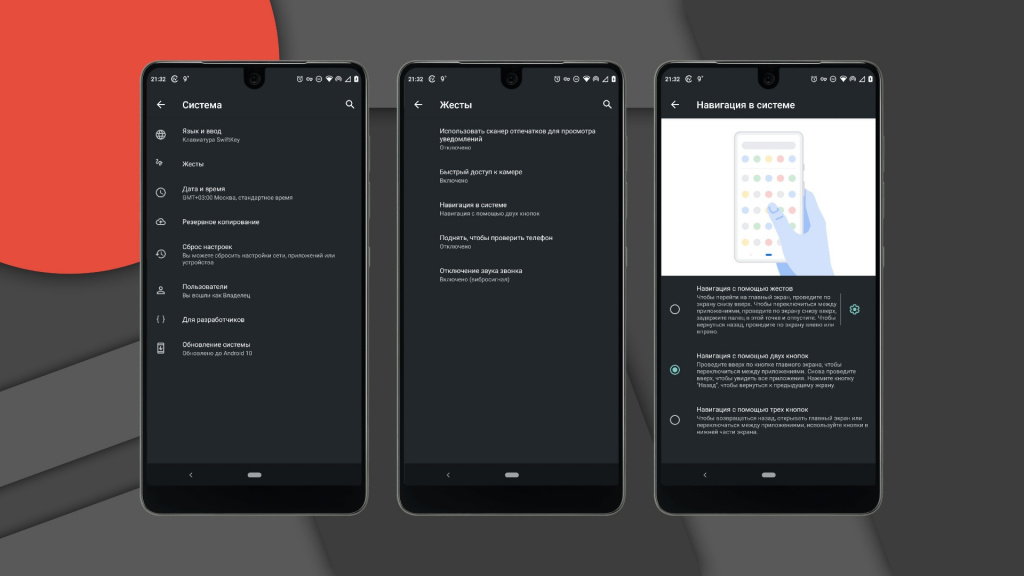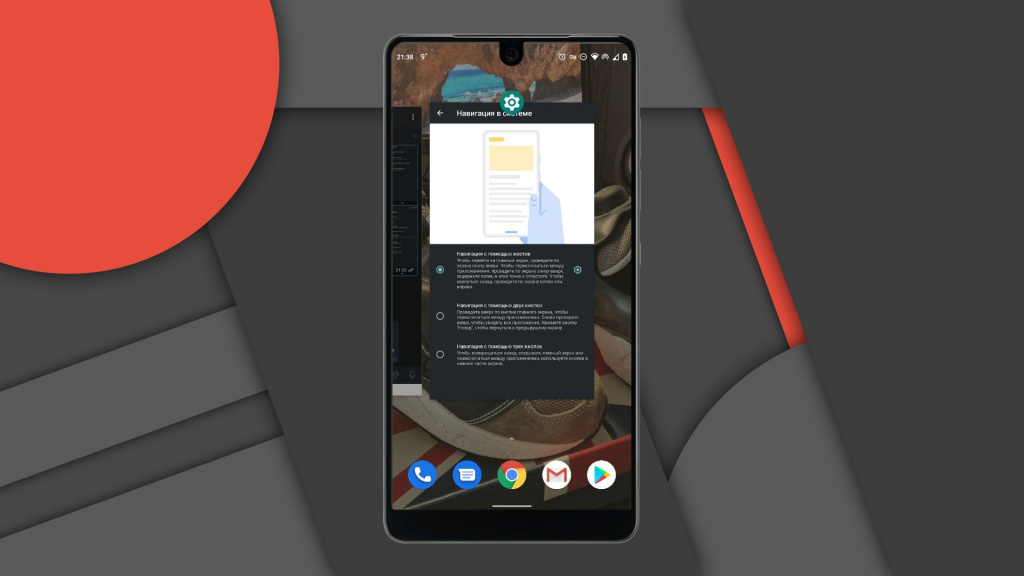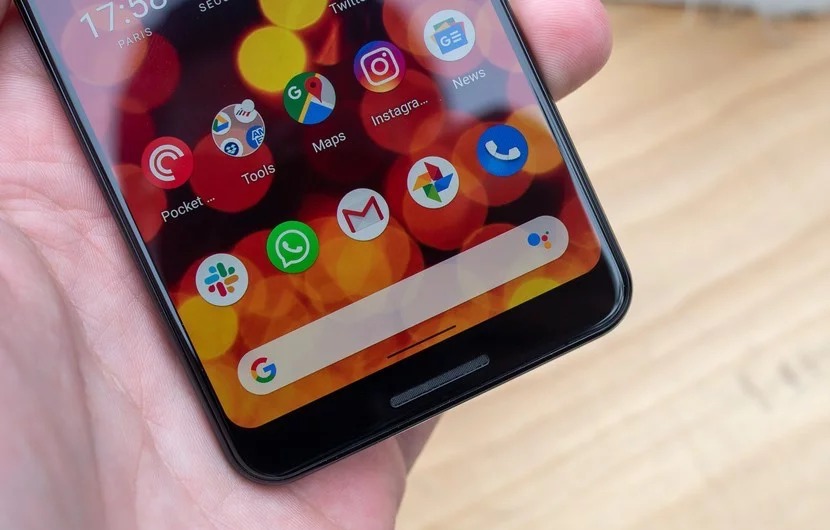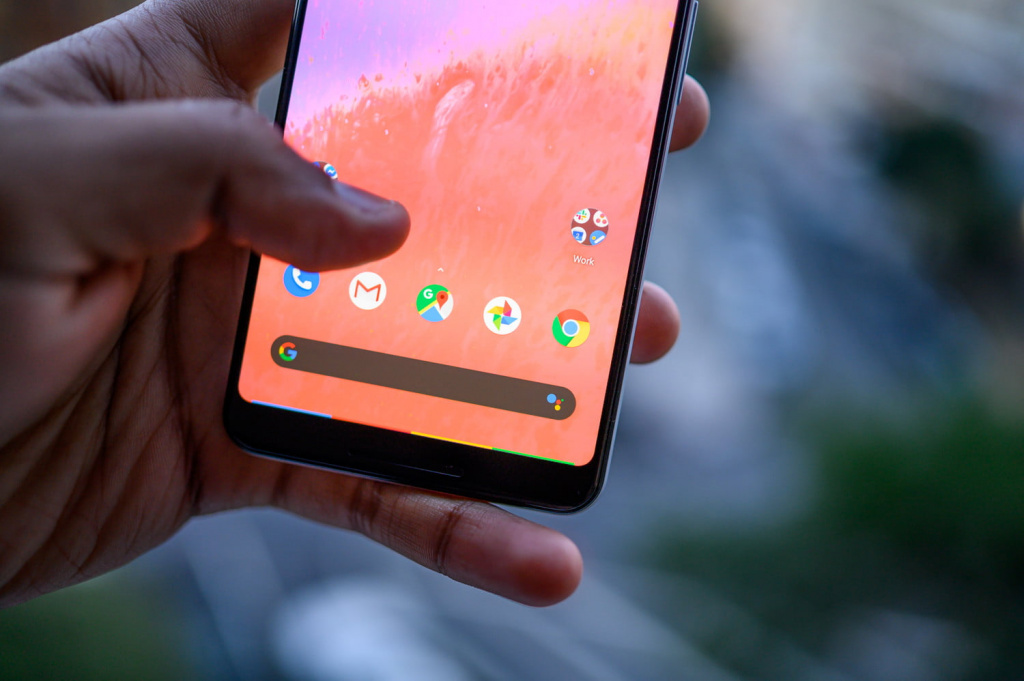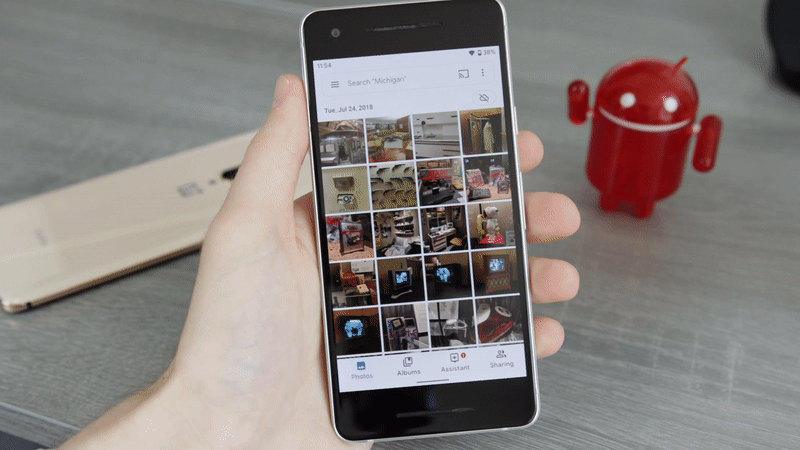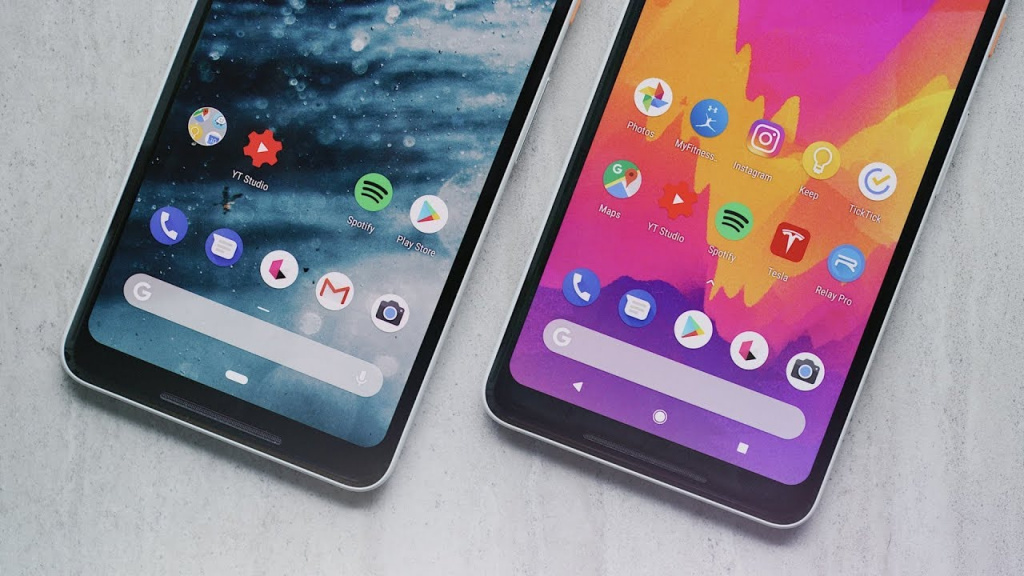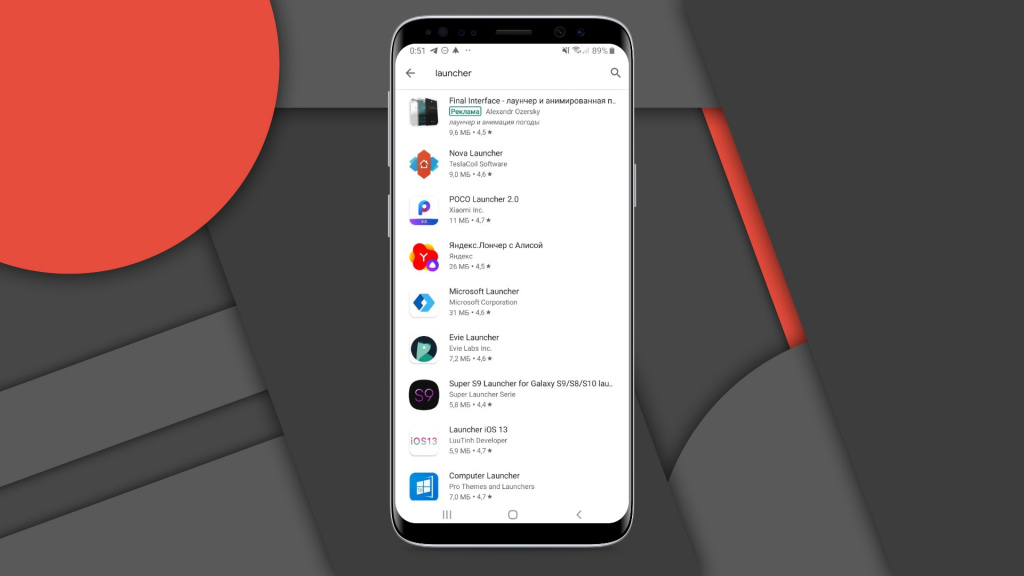- Как работают жесты в Android 10: всё, что нужно знать
- Как перейти на Жесты в Android 10
- Как работают жесты?
- Как новые жесты влияют на навигацию внутри приложений?
- Как получить доступ к Google Ассистенту
- Могу ли я вернуться к другому методу навигации?
- Как дела обстоят со сторонними лаунчерами?
- Как работают жесты на смартфонах других производителей, таких как Samsung или OnePlus
- Управление жестами на андроид – руководство по использованию
- Как использовать жесты в операционной системе Android?
- Управление жестами на андроид
- Дополнительные возможности
- Зачем нужно управление жестами на андроид?
- 7 Лучший Android программы и приложения жестикулировать управления телефоном
- 1. SideControl
- 2. Экспоузд Жест навигации
- 3. Воздух Вызов-Accept (бесплатно)
- 4. Все в одном Жесты
- 5. Управление зависший
- 6. Смарт управления: Air Жесты
- 7. iGest — Жест Launcher
- Вывод
Как работают жесты в Android 10: всё, что нужно знать
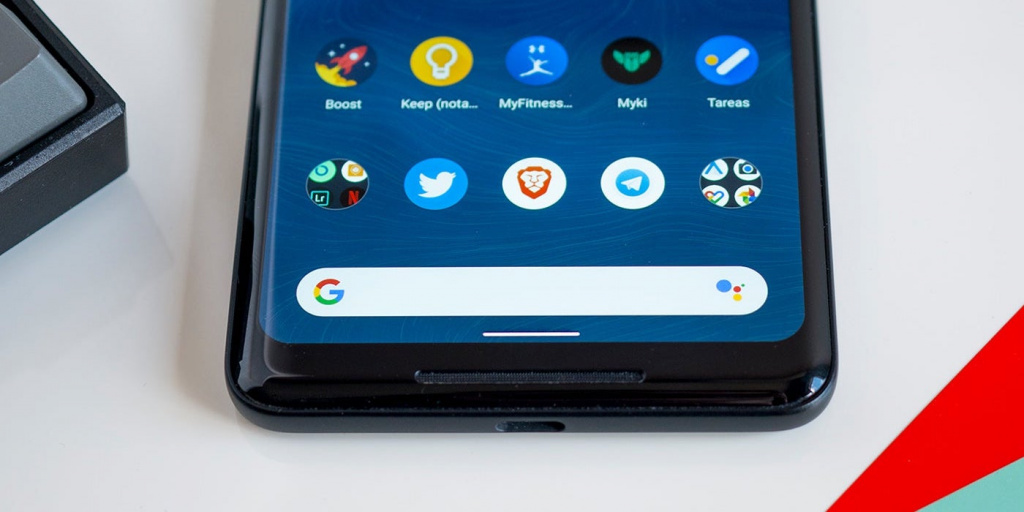
В 2018 году, когда вышел Android Pie, компания Google представила свою первую попытку переделать привычную навигацию по операционной системе. Так девятая версия самой популярной операционной системы избавилась от трехкнопочной модели («Назад», «Домой» и «Последние приложения»), а её место заняла гибридная система «кнопка / жест», которая, мягко говоря, была далека от совершенства.
Теперь с выходом Android 10 разработчики Google провели работу над ошибками. На этот раз исчезли все кнопки полностью в пользу полноценного управления жестами. Это большое изменение для привычной модели взаимодействия с операционной системой и мы решили помочь вам во всем этом разобраться.
Как перейти на Жесты в Android 10
После обновления смартфона на «десятку» новый метод навигации не включается автоматически. Для того, чтобы их активировать нужно сделать следующее:
- Откройте настройки вашего смартфона.
- Прокрутите вниз до раздела «Система».
- Перейдите в меню «Жесты».
- Нажмите параметр «Навигация в системе»
- В открывшемся окне выберете «Навигация с помощью жестов».
Сразу после этого ваш смартфон переключится с трехкнопочного режима управление на новую схему. Если управление при помощи жестов вам не понравится, то вы всегда сможете изменить способ навигации в этом же меню.
Как работают жесты?
В обновленной системе управления операционной системой Android 10 больше нет кнопок. Вместо них вы сможете вернуться на домашний экран, назад или к недавним приложениям используя комбинацию жестов без каких-либо нажатий на кнопки.
Мы обращали внимание, как другие компании внедряют подобные системы, в том числе Apple, Samsung, OnePlus и другие. Новый метод Google позаимствовал реализацию управления жестами у iPhone X.
Вот как все работает:
- Домой — если вы хотите вернуться на домашний экран, то нужно будет провести по центральной части дисплея вашего смартфона снизу вверх. Этот жест вернет вас на домашний экран независимо от того, что вы делаете.
- Список запущенных приложений — проведя пальцем снизу вверх задержите нажатие, а затем отпустите, после откроется меню открытых приложений.
- Быстрое переключение между приложениями. Этот жест похож на предыдущий, проведя пальцем снизу вверх и удерживая нажатие, не торопитесь отпускать — проведите влево или вправо по горизонтали. Таким образом вы быстро переключитесь к предыдущему приложению.
- Назад — последний в списке, но, вероятно, самый важный жест. Чтобы вернуться на предыдущую страницу, просто проведите пальцем от левой или правой грани экрана.
Как новые жесты влияют на навигацию внутри приложений?
С этим пока все не очень хорошо. Большинство приложений, в том числе и от Google^, используют выпадающее меню из левой части экрана. Открывать его можно с помощью специальной кнопки «сэндвич» с тремя полосками, либо свайпом от левого края, но с выходом Android 10 этот жест используется для возврата назад.
Для того, чтобы открыть боковое меню в приложении, нужно удержать палец на краю экрана, а затем сделать свайп вправо. Получилась довольно неуклюжая реализация, которая приводит к ложным срабатываниям.
Как получить доступ к Google Ассистенту
Всё это, конечно, хорошо, а как же теперь получить доступ к Google Ассистенту без удержания кнопки «Домой»? В новой системе управления вы можете вызвать голосового помощника проведя пальцем в лево или правом углу экрана смартфона. После нескольких попыток этот жест начинает казаться довольно естественным.
Могу ли я вернуться к другому методу навигации?
Если вы перешли на «десятку» с Android Pie, то без проблем. Пока остается неясным, будет ли у пользователей, которые приобретают смартфоны с Android 10 на борту, возможность выбора, но по крайней мере владельцы Pixel 3 и Pixel 2 смогут переключаться. Для них доступно три варианта:
- Навигация с помощью жестов
- Навигация с помощью двух кнопок
- Трехкнопочный метод
Как дела обстоят со сторонними лаунчерами?
В Android 10 установка сторонней оболочки приведет к включению трехкнопочной навигации по умолчанию. На данный момент разработчики пока не могут обновить свои приложения для поддержки жестов.
Мы постараемся устранить все проблемы в обновлениях после запуска, чтобы пользователи могли переключаться на навигацию с помощью жестов. Также мы будем работать над этим с нашими партнерами-производителями устройств, — Google.
Это означает, что сторонние лаунчеры должны в конечном итоге получить поддержку жестов Android 10, но остается неясным, когда это будет реализовано.
Некоторые разработчики выразили свою обеспокоенность по этому поводу, в том числе создатель Action Launcher Крис Лэйси. Он общался с Google на тему решения этого вопроса и сообщает, что компания осознает важность сторонних оболочек, но в то же время существует риск того, что они могут не получить поддержку жестов.
Как работают жесты на смартфонах других производителей, таких как Samsung или OnePlus
Как в случае с Android Pie, не ожидайте, что управление жестами из Android 10 появится на смартфонах со своими фирменными оболочками. Новая система управления доступна на устройствах Pixel и Android One (Essential Phone, Nokia и тд.), но смартфоны, такие как Galaxy S10 и OnePlus 7 Pro будут работать с жестами своей разработки. Вероятно с обновлением на «десятку» в них будет добавлена новая система навигации, поскольку Google сообщала о сотрудничестве с крупными производителями, но мы не может со стопроцентной уверенностью заявлять об этом.
Источник
Управление жестами на андроид – руководство по использованию
Как использовать жесты в операционной системе Android?
Android – такая платформа, которая изначально заточена под управление при помощи сенсорного экрана. Поэтому OS поддерживает много разнообразных жестов. Они упрощают взаимодействие с системой. Правда, не каждый пользователь знает о полном списке и возможностях, которые у него имеются.
Управление жестами на андроид
Лайфхаки, о которых мало кто знает:
- В строке уведомлений нажмите и удерживайте оповещение с приложения. При помощи данного жеста можно зайти в настройки приложения, а также установить приоритет уведомлений и оповещений с данного приложения.


Попробуйте сделать свайп влево вдоль адресной строки в Google Chrome. При помощи данного жеста можно осуществлять навигацию по открытым вкладкам в браузере.


Зажмите кнопку питания до появления уведомления об отключения, а после зажмите палец на всплывшем уведомлении. Эта инструкция позволяет перейти в безопасный режим. Он нужен для проведения манипуляций над нежелательными приложениями. Например, последняя установленная программа проявляет нежелательную активность и вы не можете избавиться от неё при помощи стандартных средств. Именно в таких случаях безопасный режим придет вам на помощь. В нем работают исключительно системные приложения и службы.


Щипки и двойной тап во многих приложениях позволяют управлять масштабом.


Дополнительные возможности
Стандартные жесты системы можно расширить программными решениями. Например, есть встроенный помощник TalkBack. Он имеет разные типы манипуляций (свайп в 4 стороны; одинарное или двойное нажатие и прочие).
Его также можно программировать и задавать свои вариации операций при выполнении какого-либо движения.
Также попробуйте iGest. После установки этого приложения ваш опыт взаимодействия с Android поменяется навсегда.


В этой программе можно задать разные рукописные жесты (например, буквы английского алфавита и др.). После настройки программы с краю экрана у вас появится небольшая кнопка-помощник, тап по которой запускает поле для ввода жеста. iGest также можно использовать на заблокированном экране.


Функционал программы довольно обширный. С её помощью вы сможете:
- запускать приложения;
- совершать звонки;
- создать SMS;
- создать E-mail;
- открывать веб-страницы;
- открывать файлы;
- заблокировать экран телефона;
- включить фонарик;
- управлять плеером;
- блокировать приложения жестовым паролем;
- многое другое.
Зачем нужно управление жестами на андроид?
Использование свайпов, двойных тапов и прочего значительно упрощают работу с устройством. Ваши ежедневные задачи будут исполняться намного быстрее. Это как горячие клавиши в Windows, но намного интуитивнее и понятнее.
Если знаете жесты, которые ежедневно упрощают вам жизнь, но мы их не упомянули – ждем рассказ о них в комментариях.
Источник
7 Лучший Android программы и приложения жестикулировать управления телефоном
Как мы все знаем, что существует очень мало смартфонов, что запуск с функциями управления жестами и если кто-то, что они имеют очень высокую стоимость. Но, знаете ли вы, что вы можете сделать свой существующий Android телефон устройство управления жест с использованием некоторых Android-приложений. Итак, в этой статье я собираюсь привлечь 7 лучших приложений для Android жест управления телефоном. Надеюсь, что вы хотите использовать эти приложения на вашем телефоне. 1. SideControl SideControl это бесплатное приложение для Android, которое делает вас телефон устройство управления жест. С помощью этого приложения для Android, вы можете настроить
Как мы все знаем, что существует очень мало смартфонов, что запуск с функциями управления жестами и если кто-то, что они имеют очень высокую стоимость. Но, знаете ли вы , что вы можете сделать свой существующий Android телефон устройство управления жест с использованием некоторых Android — приложений.
Итак, в этой статье я собираюсь привлечь 7 лучших приложений для Android жест управления телефоном. Надеюсь, что вы хотите использовать эти приложения на вашем телефоне.
1. SideControl
SideControl это бесплатное приложение для Android , которое делает вас телефон устройство управления жест. С помощью этого Android приложения, вы можете создать специальный жест для выполнения задачи.
Например, вы можете создавать различные врезках с категориями , как и приложения, игры , инструменты и запускать их с помощью специальной жест! Например, вы можете заблокировать телефон , убить всех запущенных приложений, переключиться на недавнее приложение или открытого последнего уведомления с прикосновением.
2. Экспоузд Жест навигации
С помощью этого жеста управления приложением, вы можете управлять андроид навигации с помощью мультитач. Это приложение будет работать поверх любых приложений, и вы можете полностью избавиться от использования программируемых клавиш или аппаратных ключей.
Это не бесплатное приложение для Android. Вы можете купить это приложение от Google Play Store в РТС 150. Это приложение требует Android версии 4.0 и выше и ваш Android устройство должно быть укоренены для запуска этого приложения.
3. Воздух Вызов-Accept (бесплатно)
Это бесплатное приложение для Android, чтобы сделать устройство жест управляемым. С помощью этого приложения вы можете легко ответить или отклонить ваши телефонные звонки, даже не прикасаясь к нему! Вы можете установить это приложение из здесь .
Это значит, он автоматически определяет, что, когда вы взмахнуть рукой над экраном или когда вы делаете телефон возле уха. Это приложение особенно полезно для водителей с гарнитурой Bluetooth, это означает, что вам не придется возиться вокруг, пытаясь нажать нужную кнопку.
4. Все в одном Жесты
Все в одном Жесты позволяет скрывать софт — клавиши, а также управлять устройством с помощью простых жестов. Вам просто нужно провести пальцем по экрану, и действие, которое вы хотите будет выполняться.
Его в основном поддерживаются жесты «Размах от краев и углов», «Одно или двойное нажатие на строке состояния» и «мышь или перо (S Pen) также поддерживается». Еще одна важная вещь, что это требует Android версии 4.0 и выше для запуска.
5. Управление зависший
Всегда хотел использовать свой смартфон, не прикасаясь к экрану? Теперь вы можете сделать это с этим удивительным бесплатное приложение для Android под названием Наведение Controls .
Наведение управления использует датчик приближения вашего устройства, чтобы зарегистрировать простые движения, выполняемые в передней части устройства. Кроме того, это приложение предоставляет множество функций, таких как Silence Alarm, Быстро перейти на главный экран и т.д.
6. Смарт управления: Air Жесты
Смарт управления бесплатное приложение для Android поможет вам сделать ваше устройство ведет себя умнее , сконфигурированные вами. Это Android-приложение предоставляет множество функций, таких как управление воздушным Gesture, говорение уведомлений, говорение, режим КПК, флип-режиме и более интересных особенностей.
Важно заметить, что это Android-приложение работает только в версии Android 4.0 и выше. Таким образом, только установить это приложение, если у Вас есть 4.0 или выше Android версии.
7. iGest — Жест Launcher
приложение iGest позволяет запускать любое приложение, делать телефонные звонки, открытые файлы, любимые веб — страницы и многое другое , используя свой собственный сделал жест! Все, что вам нужно создать жест и связать его с действием.
Это бесплатный Android приложений, который предоставляет много привлекательных функций, таких как мультитач жесты рисования, кнопки с плавающей для запуска приложения и многое другое.
Вывод
Я надеюсь, ребята, что вам понравится этот список управления жест Android приложений. Но, я хочу знать, ты про одну вещь, что большая часть жест контрольного приложения или те приложения, которые увеличивают производительность вашего телефона нужен телефон, чтобы быть искоренены. Итак, убедитесь , об этом и если вы думаете , чтобы искоренить ваш телефон, то должен прочитать мою статью о почему мы должны избегать укоренения . Удачи!
Источник